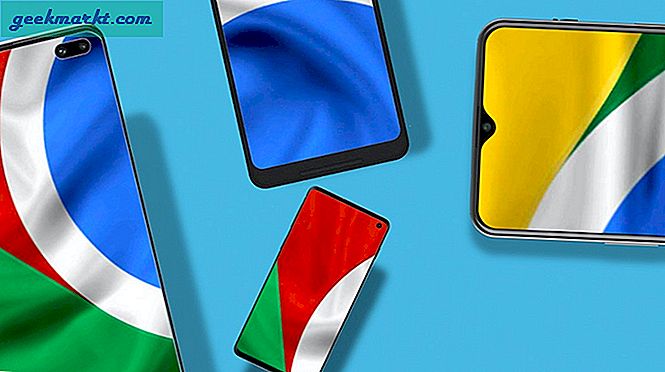Vi dømmer ikke her på TechJunkie. Hvis du ser på YouTube-videoer og vil fjerne historien og fjerne alt bevis som er opp til deg. Det er viktig hvis du bor i visse deler av verden og nødvendig hvis du bruker andres enhet til å gjøre det, spesielt hvis det er en arbeidsenhet. Så uavhengig av hvorfor du vil, her er hvordan du fjerner YouTube-historikken fra en hvilken som helst enhet.
Du kan se YouTube hvor som helst når som helst på nesten hvilken som helst enhet. Prosessen for å fjerne YouTube-historien, varierer fra enhet til enhet, så jeg vil dekke skrivebord, Apple, Android og smart TV. Enhetene som jeg tror er mest sannsynlig å få tilgang til nettstedet.

Fjern YouTube-historien fra skrivebordet
Å rydde historien fra skrivebordet er veldig grei.
- Gå til YouTube-nettstedet fra nettleseren din og logg inn.
- Klikk på menyikonet (tre linjer) øverst til venstre på skjermen.
- Velg Historikk for å se hva nettstedet husker om visningsvanene dine.
- Klikk på Clear all watch history for å fjerne alt.
- Fjern den grå X i høyre side av en enkelt video for å slette den.
Hvis du ikke vil at YouTube skal beholde en visningshistorie, klikker du på Pause watch History-knappen i Historikk-vinduet. Du kan også fjerne søkene dine fra YouTube ved å velge kategorien Søkehistorikk og velge Slett alle søkelogger. Du kan også pause historien også.
Fjern YouTube-historikken fra iOS
Hvis du bruker YouTube iOS-appen, kan du raskt fjerne visningsloggen din. Hvis du bruker Safari for å få tilgang til YouTube-nettstedet, kan du for øyeblikket ikke slette historien din. Det er en subtil distinksjon, men det er verdt å merke seg om du trenger å holde visningsvanene dine selv.
Bruke YouTube-appen:
- Åpne appen og velg ikonet med tre linjemenyer øverst til venstre.
- Velg Historikk for å se alt du har sett nylig.
- Trykk på papirkurven for å fjerne all YouTube-historie fra enheten.
Som skrivebord, hvis du bare vil slette en enkelt video du kan. Trykk på Clear-knappen til høyre for videoinngangen, og den videoen alene vil forsvinne.

Slett YouTube-historie fra Android
Prosessen for å rydde YouTube-historien din fra Android ligner på iOS. Det ser ut til at det er noen oppdateringer av YouTube-appen som flyter om, og jeg har sett minst tre forskjellige brukergrensesnitt og måter å få tilgang til historie, slik at du kanskje må søke litt for å se din.
- Åpne YouTube-appen og trykk på de tre punktene øverst til høyre.
- Velg Innstillinger, og du bør se Historikk. Ulike versjoner av Android-appen ser ut til å vise det annerledes, men det er i Innstillinger et sted.
- Velg historikk og fjern deretter historikk for å tørke YouTube-historien din
Som med skrivebord og iOS, kan du rydde individuelle videoer ved å trykke til høyre for hver oppføring i listen.
Fjern YouTube-historikken fra en smart TV
Instruksjonene for å rydde YouTube-historikken fra en smart TV vil avvike noe av produsenten, men prosessen bør være omtrent den samme som alle bruker appen til å spille av videoer.
- Åpne smartmenyen på TVen din og naviger til YouTube-appen.
- Åpne appen og velg ikonet for tre linjemenyer.
- Velg Innstillinger og Historikk.
- Velg Clear watch history for å fjerne alt fra listen.
Som med de andre appene, kan du rydde individuelle videoer, fjerne søkeloggen og individuelle søk fra TVen din.
Som nevnt ovenfor er det noen få versjoner av YouTube-appen som flyter rundt akkurat nå over alle enheter. Jeg har sett menyen som tre linjer eller en grå tannhjul. I noen versjoner er den grå X ved siden av en individuell video faktisk tre prikker med flere alternativer. En av dem kalles slett, så bruk bare det.
På steder der YouTube ikke er tillatt eller hvor du ser på noe innhold, kan du få problemer, det er verdt å doble ned på sikkerheten din. Mens du kan rydde YouTube-historikken din fra appen, er det også verdt å sjekke inn på Google-kontoen din også. Visningsloggen din lagres også i Google-kontoen din hvis videoer du ser på YouTube, er slått på. Hvis du virkelig trenger å se uten å forlate et spor, må du sørge for å slette all historikk fra din Google-konto også!